안녕하세요 오늘은 눈의 시력을 보호해주는 카카오톡 다크 모드, 블랙 테마를 적용하는 방법에 대해서 설명드리려 합니다. 카카오톡에 기본으로 되어있는 설정은 낮이 되면 화이트로 바뀌고 밤이 되면 블랙으로 변하는 설정으로 다들 돼있으실 텐데 낮에도 검은색이었으면 좋겠다고 생각이 되시는 분들도 있을 거 같습니다.
저도 그렇고 특히 다크 모드가 오히려 글씨가 잘 읽히고 잘 보이고 중요한 눈의 시력보호가 되는 테마인 데다 좀 더 깔끔한 테마라고 생각되어서 다크 모드를 꼭 강추드립니다. 본론으로 들어가서
카카오톡 다크 모드 적용하는 경로
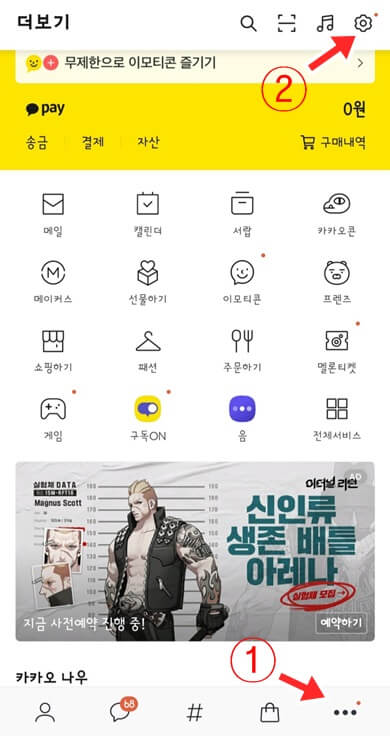
우선 카카오톡 들어가셔서 화면 하단 오른쪽에 메뉴를 눌러주신 후 화면 상단에 톱니바퀴를 눌러줍니다.
꼭 화면 하단 메뉴를 눌러주신 후에 톱니바퀴를 눌러주셔야 설정으로 넘어가집니다.
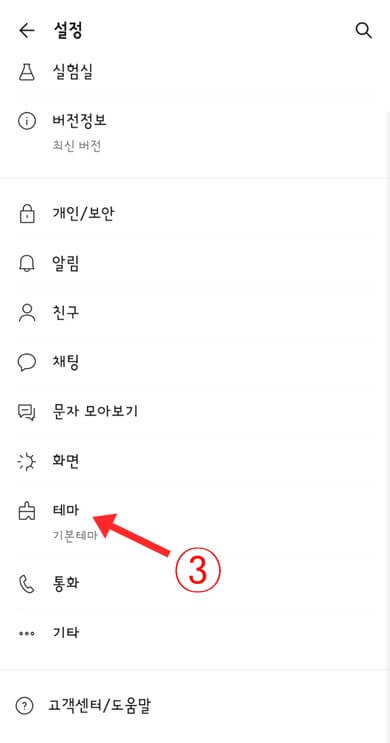
톱니바퀴 눌러주시면 설정창이 뜨게 되는데 화면 아래쪽 테마 버튼을 클릭해주세요.
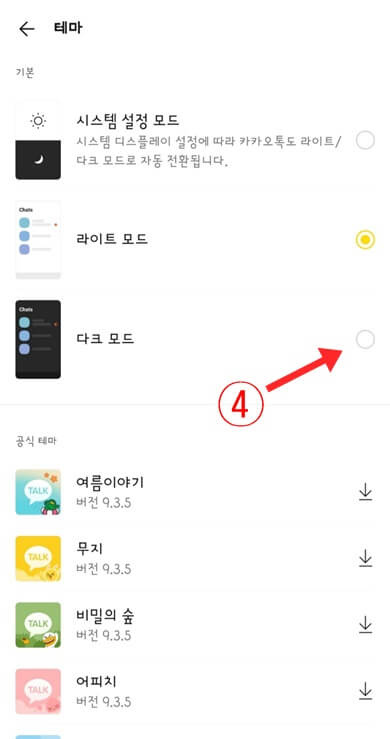
눌러주셔서 중앙에 다크 모드를 눌러주시면 누르시자마자 다크 모드로 바로 적용이 됩니다. 원래 카카오톡의 첫 기본 설정은 맨 위에 "시스템 설정 모드"로 돼있지만 낮에 화이트 밤에 다크 이러면 조금 적응이 안되실 수도 있고 아침에 일어난 후 카카오톡을 켜게 될 때 화이트 모드이면 눈에 갑작스레 피로를 주실 수도 있기 때문입니다.
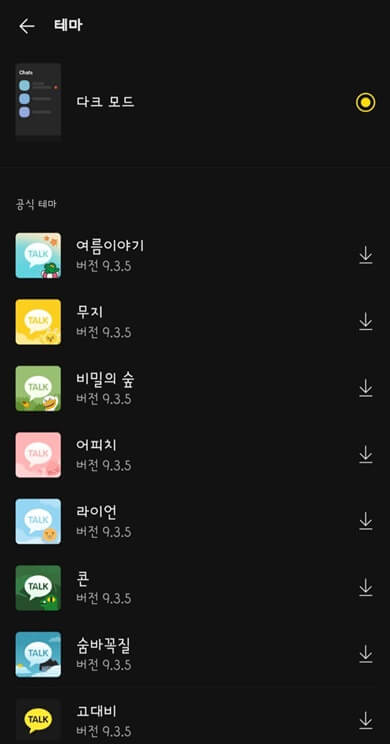
그리고 방금 다크 모드 적용하실 때 보실 테지만 다크 모드 말고도 밑에 카카오톡에서 지원해주는 이쁘고 다양한 테마들도 공짜로 다운로드하여서 적용해주셔도 좋습니다.
그리고 다크 모드로 적용해서 너무 칙칙하시다 생각하시면 채팅방만 개별로 꾸며주실 수가 있는데 카카오톡의 사용도는 주로 채팅방에 있기 때문에 채팅방만 이쁘게 꾸며주시는 방법도 있습니다.
카카오톡 채팅방 화면 설정 경로
우선 아까처럼 설정에 들어가셔서 이번엔 테마가 아닌 설정 ▶ "화면" 버튼을 눌러주세요.
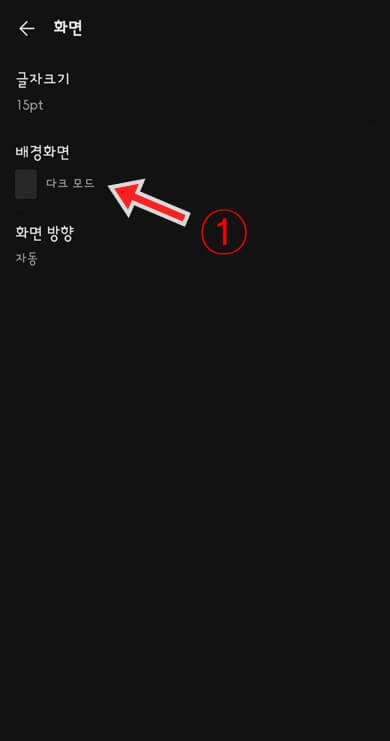
화면 눌러주셔서 배경화면 버튼을 눌러주시면
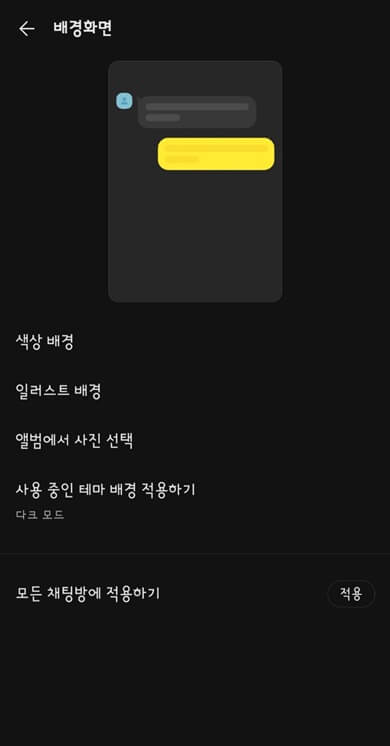
이렇게 여러 방법을 통해서 배경화면을 설정하실 수 있는데요 하나씩 설명을 드리자면
- 색상 배경: 단조롭게 빨강, 노랑, 남색, 초록색 등등 단색으로 배경을 설정해주는 경로입니다.
- 일러스트 배경: 카카오톡에서 지원해주는 카카오톡 캐릭터 그림들로 설정을 해주는 경로입니다.
- 앨범에서 사진 선택: 말 그대로 자신의 스마트폰에 있는 갤러리에서 직접 선택에 나의 채팅방에 꾸밀 수 있는 경로입니다.
- 사용 중인 테마 배경 적용하기: 이것도 지금 현재 사용 중인 테마 그대로 설정해두는 버튼입니다.
- 모든 채팅방에 적용하기: 한 가지의 채팅방 말고도 전체 채팅방을 설정해주는 버튼입니다.
카카오톡에서는 정말 여러 가지 테마들이 들어있고 더 디테일하게 꾸밀 수 있는 방법들이 있으니 한번 둘러보시는 것도 추천드립니다.
다크 모드를 꼭 해야 할까?
이 기능을 아는 분들이 많으시지만 알고 계셔도 삶의 바쁨과 일상의 지침으로 인해 사소한 것들도 놓치는 경우가 있는 게 대다수입니다. 그리고 다크 모드를 해야 하는 가장 중점적인 이유는 시력보호인데요 요즘 사회엔 하루에 스마트폰을 놓고 있는 시간보다 들고 보고 있는 시간이 훨씬 더 많은데 그만큼 눈에 피로를 주는 시간이 많다는 것과 같습니다.
조금이라도 눈의 피로를 줄여주는 설정을 해주시면 생각보다 정말 큰 효과가 있으니 카카오톡 말고도 다른 어플에 가셔서 모두 다크 모드로 전환해 눈의 피로를 줄여주는 것은 선택이 아니라 필수라고 생각합니다.
'여러 카테고리' 카테고리의 다른 글
| 장마철에 꼭 주의해야할 5가지 (0) | 2021.07.07 |
|---|---|
| '긴급 재난문자 차단 설정' 팝업창 알림끄는 방법 (0) | 2021.07.03 |
| 스마트폰 U+모바일 tv에 연결하는 방법 (0) | 2021.06.27 |
| 유튜브 PIP 창모드로 변경하는 방법 스마트폰,PC 분할 방법 (0) | 2021.06.25 |
| 구글 플레이스토어 예산설정 방법 (0) | 2021.06.23 |



댓글